Chắc hẳn không ít lần bạn vô tình xóa đi những bức ảnh hoặc tài liệu quan trọng trên chiếc điện thoại Android của mình. Khác với các hệ điều hành máy tính để bàn thường có thùng rác/thùng tái chế để khôi phục các tập tin này, Android lại không có chức năng tương tự tích hợp sẵn. Nhưng đừng lo lắng! Vẫn có những cách để bạn khôi phục dữ liệu đã xóa trên thiết bị của mình, dù điện thoại của bạn đã root hay chưa. Bài viết này sẽ hướng dẫn bạn ba phương pháp hiệu quả để lấy lại dữ liệu đã mất.
Contents
Cập nhật: Hãy xem video hướng dẫn cách khôi phục dữ liệu đã xóa trên cả thiết bị đã root và chưa root, bao gồm cả những phương pháp mới nhất:
Chuẩn bị trước khi bắt đầu
Trước khi bắt đầu quá trình khôi phục, hãy tắt kết nối dữ liệu di động/Wi-Fi để tránh mọi cập nhật hoặc tải xuống trên thiết bị. Đồng thời, không tắt nguồn điện thoại. Điều này giúp tăng khả năng khôi phục dữ liệu thành công.
Khôi phục tập tin đã mất trên thiết bị Android (Yêu cầu Root)
Đối với thiết bị Android đã root, bạn có thể sử dụng ứng dụng Undeleter để thử khôi phục dữ liệu đã xóa.
Các bước thực hiện
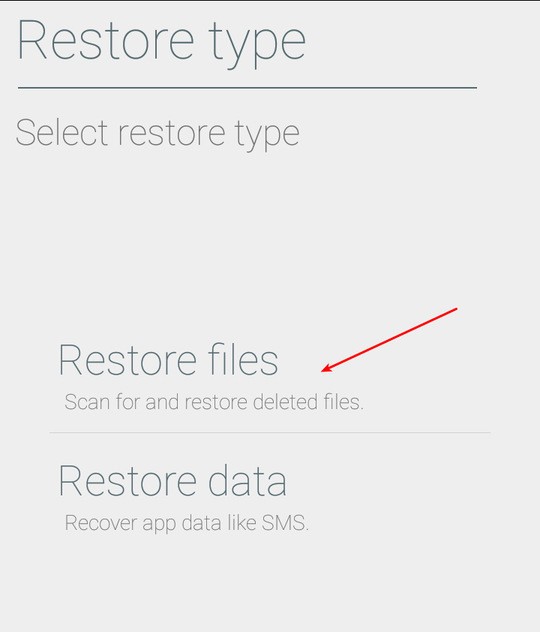 rsz_21
rsz_21
- Chọn loại dữ liệu bạn muốn khôi phục: Dữ liệu ứng dụng (ví dụ: tin nhắn SMS) hoặc các tập tin đã xóa (ví dụ: ảnh, video, tài liệu, v.v.).
- Sau khi cài đặt, hãy mở ứng dụng và cấp quyền root cho nó.
- Chọn vị trí lưu trữ (Bộ nhớ trong hoặc Thẻ nhớ SD) nơi bạn muốn khôi phục dữ liệu đã mất, sau đó quét vị trí đã chọn.
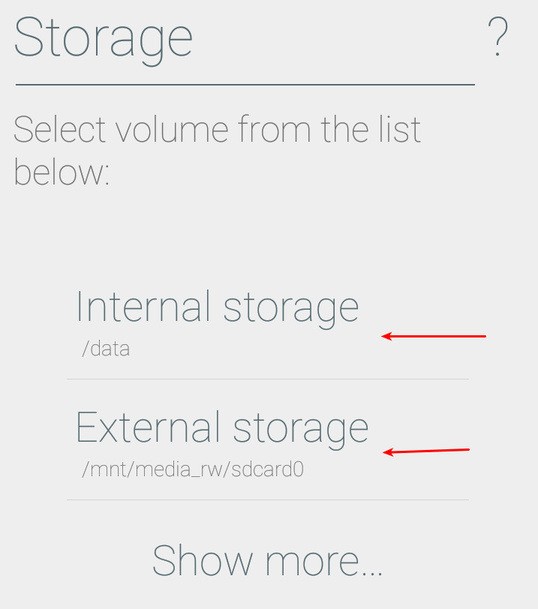 rsz_32
rsz_32
- Sau khi quét xong, bạn sẽ có thể xem tất cả dữ liệu có thể khôi phục được phân loại theo danh mục: Hình ảnh, âm thanh, video, tài liệu, thậm chí cả sách!
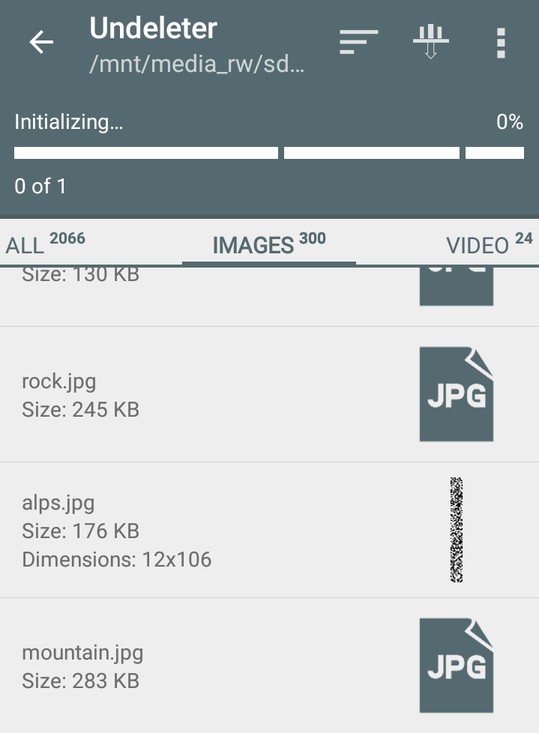 rsz_13(1)
rsz_13(1)
- Để lưu các tập tin trở lại thiết bị của bạn, bạn phải nâng cấp lên Undeleter Pro thông qua mua hàng trong ứng dụng với giá 3,99 đô la. Bạn cũng có tùy chọn lưu vào Dropbox hoặc Google Drive.
Khôi phục dữ liệu (tập tin) cho thiết bị Android chưa Root
Không root, không thành vấn đề! Bạn vẫn có thể khôi phục dữ liệu đã mất bằng các phương pháp được trình bày dưới đây. Nếu bạn là người dùng thiết bị Android đã root nhưng không muốn trả 3,99 đô la cho Undeleter Pro, bạn cũng có thể làm theo các bước sau như một giải pháp thay thế.
1. Cài đặt Dumpster
Dumpster hoạt động giống như thùng rác trên hệ điều hành máy tính để bàn của bạn. Sau khi cài đặt, nó sẽ lưu tất cả các tập tin đã xóa cho bạn trừ khi bạn muốn xóa chúng vĩnh viễn bằng cách vào ứng dụng để thực hiện việc đó.
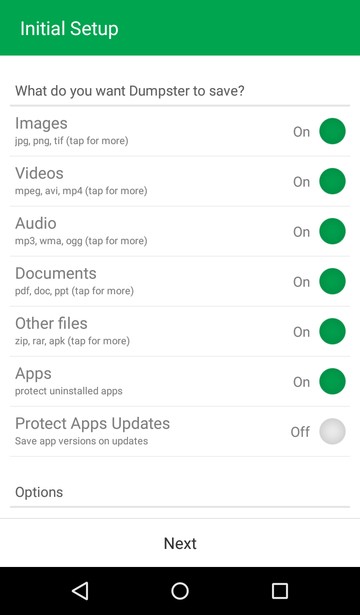 rsz_34
rsz_34
Bạn không cần quyền root để sử dụng ứng dụng này. Tuy nhiên, nếu bạn đã root, nó vẫn sẽ nhắc bạn cấp quyền root để cải thiện hiệu suất. Dumpster có thể lưu hầu hết các tập tin phổ biến bao gồm mp4, png, jpg, mp3, ogg, wma, pdf, doc, apk, zip và hơn thế nữa.
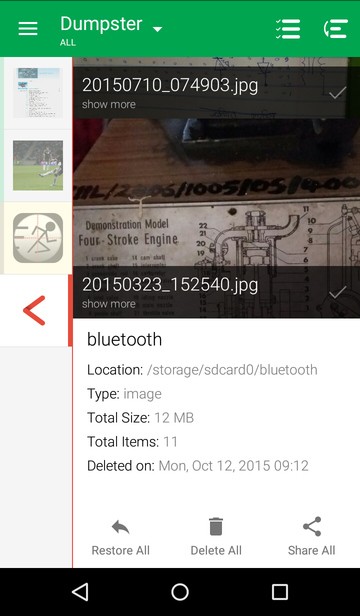 rsz_45
rsz_45
Bạn có thể đặt nó tự động xóa các mục đã xóa sau một vài ngày hoặc thậm chí đặt các định dạng tập tin cụ thể để lưu hoặc bỏ qua. Ứng dụng này được sử dụng miễn phí nhưng bạn có thể nâng cấp lên phiên bản cao cấp để có thêm tùy chọn và xóa quảng cáo.
Lưu ý: Dumpster chỉ có thể khôi phục các tập tin bạn xóa sau khi bạn đã cài đặt ứng dụng. Nếu bạn hy vọng khôi phục dữ liệu đã mất khác, bạn có thể thực hiện bằng phương pháp thứ hai.
2. Sử dụng ứng dụng máy tính để khôi phục tập tin đã xóa
Một phương pháp đã được chứng minh khác để khôi phục dữ liệu đã mất trên Android là kết nối thiết bị của bạn với máy tính và chạy công cụ khôi phục tập tin. Có rất nhiều công cụ khôi phục dữ liệu như Wondershare Dr. Phone (Windows và Mac OS X) hoặc Coolmuster nhưng chúng tôi sẽ chỉ cho bạn cách sử dụng một công cụ khác – Recuva, để giải cứu các tập tin đã xóa trước khi chúng bị mất vĩnh viễn.
Lưu ý: Recuva chỉ khả dụng cho Windows và sẽ chỉ hoạt động cho thẻ nhớ ngoài (thẻ SD).
Các bước thực hiện
- Tải xuống Recuva và cài đặt nó.
- Kết nối thiết bị của bạn với máy tính qua dây USB.
- Chạy Recuva và chọn loại tập tin bạn muốn khôi phục, ví dụ: Nhạc, Tài liệu, Ảnh, v.v.
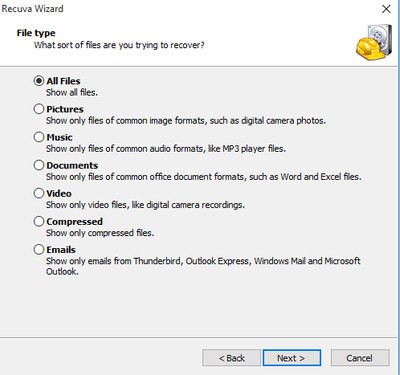 rsz_1recuva
rsz_1recuva
- Chọn vị trí bạn muốn khôi phục dữ liệu từ đó, đó là Thẻ SD của bạn. Bạn thậm chí có thể chọn vị trí cụ thể để thử khôi phục từ đó.
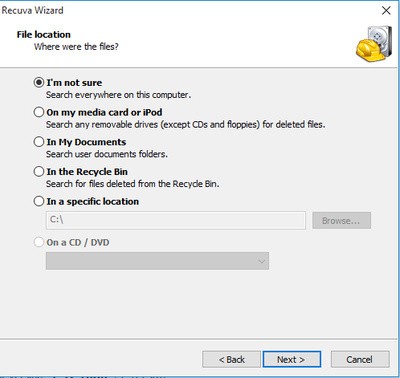 recuva
recuva
- Nếu nó không nhận ra định dạng thẻ nhớ của bạn, hãy sao chép tất cả nội dung của thẻ SD vào máy tính của bạn và định dạng nó thành FAT32. Sau đó, sao chép các tập tin của bạn trở lại Thẻ SD và chọn lại nó trên Recuva.
- Bước cuối cùng là quét vị trí đã chọn và xem các tập tin đã mất của bạn xuất hiện trở lại!
Bạn nên lưu các tập tin đã khôi phục trên PC trước khi sao chép chúng trở lại thiết bị Android của bạn để tránh xung đột.
XEM THÊM: Cách Hiệu Chỉnh Pin Trên Thiết Bị Android
Việc vô tình xóa thông tin quan trọng không phải là tận thế. Với các phương pháp và công cụ được mô tả ở trên, việc khôi phục dữ liệu đã mất là hoàn toàn có thể, nếu bạn làm theo cẩn thận từng bước. Hãy cho chúng tôi biết các phương pháp này có hiệu quả với bạn như thế nào và đừng quên cho chúng tôi biết nếu bạn biết bất kỳ công cụ tuyệt vời nào khác có thể giúp khôi phục dữ liệu đã xóa trên thiết bị Android.
Afropolitan Group – Nền tảng chia sẻ thông tin công nghệ hàng đầu.
FAQ (Câu hỏi thường gặp)
1. Làm thế nào để tăng khả năng khôi phục dữ liệu thành công trên Android?
- Tắt kết nối mạng (Wi-Fi, 3G/4G) ngay sau khi phát hiện dữ liệu bị mất.
- Không sử dụng điện thoại (chụp ảnh, quay video, tải ứng dụng) để tránh ghi đè lên dữ liệu đã xóa.
- Thực hiện khôi phục dữ liệu càng sớm càng tốt.
2. Ứng dụng khôi phục dữ liệu nào tốt nhất cho Android chưa root?
- Dumpster là một lựa chọn tốt vì nó hoạt động như thùng rác, lưu trữ các tập tin đã xóa để bạn có thể khôi phục sau này.
3. Tôi có thể khôi phục dữ liệu đã xóa vĩnh viễn trên Android không?
- Khả năng khôi phục dữ liệu đã xóa vĩnh viễn rất thấp, đặc biệt nếu dữ liệu đã bị ghi đè. Tuy nhiên, bạn vẫn có thể thử các công cụ khôi phục chuyên nghiệp.
4. Tại sao tôi cần root điện thoại để khôi phục dữ liệu bằng một số ứng dụng?
- Root cho phép ứng dụng truy cập sâu hơn vào hệ thống tập tin của Android, giúp tìm kiếm và khôi phục dữ liệu hiệu quả hơn.
5. Recuva có thể khôi phục dữ liệu từ bộ nhớ trong của điện thoại Android không?
- Recuva chủ yếu hoạt động với thẻ nhớ SD. Để khôi phục dữ liệu từ bộ nhớ trong, bạn cần các công cụ chuyên dụng hơn.
6. Có rủi ro nào khi sử dụng các ứng dụng khôi phục dữ liệu miễn phí không?
- Một số ứng dụng miễn phí có thể chứa quảng cáo hoặc phần mềm độc hại. Hãy tải ứng dụng từ nguồn uy tín và đọc kỹ đánh giá trước khi cài đặt.
7. Nếu các phương pháp trên không thành công, tôi nên làm gì?
- Bạn có thể tìm đến các dịch vụ khôi phục dữ liệu chuyên nghiệp. Họ có các công cụ và kỹ thuật tiên tiến hơn để cố gắng khôi phục dữ liệu của bạn.
